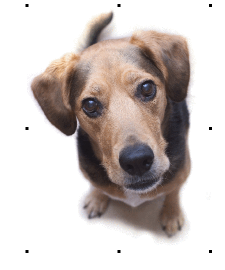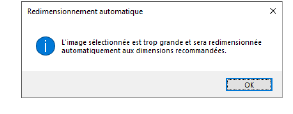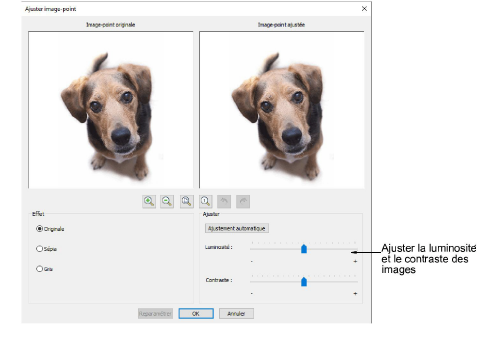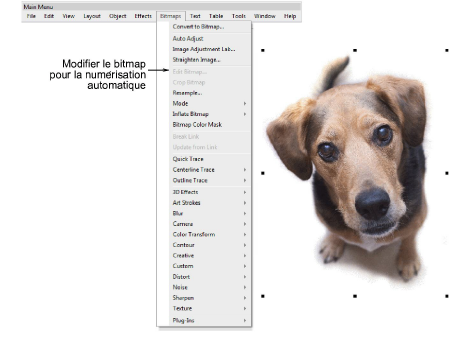Préparer les photographies pour la numérisation automatique
Un certain degré de préparation est nécessaire pour toutes les techniques photographiques d’autonumérisation. Les images contenant des sujets bien définis ou une grande variation de tons donnent les meilleurs résultats.
Pour préparer des photos pour la numérisation automatique...
1Scannez ou insérez la photo désirée. Si vous pouvez voir l’image, activez Afficher images-points. Pour plus amples informations, voir Charger illustrations pixélisées.
2Détourez l’image comme désiré en utilisant les outils Détourer image-point.
3Dimensionnez la photo en fonction de sa destination. Vous pouvez être invité à redimensionner lorsque vous exécutez l’une des fonctions de PhotoStitch.
4Si votre application graphique le permet, essayez de ré-échantillonner l’image tout en la redimensionnant.
5Le cas échéant, utilisez Ajuster image-point pour ajuster la luminosité et le contraste.
6Tout d’abord, essayez de cliquer sur Ajustement automatique pour permettre au logiciel d’optimiser les paramètres de l’image. Utilisez les paramètres Luminosité et Contraste pour rendre l’image plus nette.
7Si vous le souhaitez, cliquez sur Reparamétrer pour rétablir les paramètres d’image par défaut.
8Choisissez parmi variations d’image :
|
Option
|
Fonction
|
|
Sépia
|
En termes photographiques, « sépia » se rapporte à la couleur brun foncé des vieux tirages. A l’origine, le processus fait intervenir l’ajout d’un pigment provenant de l’encre de seiche pendant le développement.
|
|
Gris
|
Les images en échelle de gris sont composées exclusivement de nuances de gris, variant du noir, à l’intensité la plus faible, au blanc, à l’intensité la plus forte.
|
9En option, passez en Mode Graphiques pour un prétraitement alternatif de l’image.
10Pour bénéficier de l’ensemble des techniques d’ajustement de l’image, utilisez un programme graphique dédié comme Corel PHOTO-PAINT®. S’il est installé, l’option Éditer image-point est disponible.
Sujets connexes...
3Scanner des images
3Insérer des images bitmap
3Détourer des images en mode point
3Retoucher images-points
3Afficher les composants graphiques